হয় ধীরে ধীরে বাষ্প আনপ্যাকিং গেম আপনার পিসিতে? বেশ কিছু স্টিম ব্যবহারকারী রিপোর্ট করেছেন যে গেমগুলির আনপ্যাকিং প্রক্রিয়া খুব ধীর বা তাদের কম্পিউটারে আটকে আছে।

এক্সেলে গ্রিডলাইনগুলি কীভাবে আড়াল করবেন
সমস্যাটি দুটি ক্ষেত্রে ঘটে বলে রিপোর্ট করা হয়েছে বেশিরভাগ ক্ষেত্রে নীচে আলোচনা করা হয়েছে:
- একটি প্রিলোডেড গেমের ক্ষেত্রে যা এখনও আনুষ্ঠানিকভাবে প্রকাশ করা হয়নি। স্টিম আপনাকে একটি গেমের এনক্রিপ্ট করা সংস্করণ প্রিলোড করতে দেয় যা এখনও প্রকাশিত হয়নি। আপনি পরে একটি ডিক্রিপশন ফাইল আনতে পারেন যখন গেমটি প্রকাশিত হয় এবং স্টিম ক্লায়েন্ট গেম ফাইলগুলি আনপ্যাক করে।
- একটি গেম আপডেট করার সময় আপনি এই সমস্যার সম্মুখীন হতে পারেন। কিছু ব্যবহারকারীর রিপোর্ট অনুযায়ী, তাদের গেমের আপডেট আনপ্যাক করতে স্টিমে স্বাভাবিকের চেয়ে বেশি সময় লাগে।
স্টিম গেম আনপ্যাকিং এত ধীর কেন?
স্টিমের গেম আনপ্যাকিং প্রক্রিয়া বিভিন্ন কারণে ধীর হতে পারে। এটি আপনার ডিস্কের ধীর পড়া এবং লেখার গতি বা আপনার ড্রাইভে গেমের জন্য অপর্যাপ্ত স্থানের কারণে হতে পারে। এর আরেকটি কারণ হল বাষ্পের ডিপোক্যাশে ফোল্ডারে অপ্রয়োজনীয় ফাইলগুলি বাল্ক আপ করা হতে পারে। খারাপ সেক্টর বা লজিক্যাল ড্রাইভ ত্রুটি এবং ফাইল সিস্টেম ফ্র্যাগমেন্টেশন সমস্যা একই জন্য অন্যান্য কারণ হতে পারে।
এখন, যদি একই সমস্যা আপনার সাথে ঘটছে, এখানে আপনার জন্য একটি গাইড আছে। এই পোস্টে, আমরা স্টিমে স্লো গেমের আনপ্যাকিং গতি থেকে মুক্তি পাওয়ার পদ্ধতি নিয়ে আলোচনা করব। সুতরাং, আমাদের চেক আউট করা যাক.
স্টিমে ধীরে ধীরে গেমস আনপ্যাক করা ঠিক করুন
স্টিম আপনার কম্পিউটারে ধীরে ধীরে গেমগুলি আনপ্যাক করলে আপনি যে সমাধানগুলি ব্যবহার করতে পারেন তা এখানে রয়েছে:
- আনপ্যাকিং বিরাম দিন এবং স্টিম পুনরায় চালু করুন।
- আপনার ড্রাইভে পর্যাপ্ত ফাঁকা জায়গা আছে কিনা তা পরীক্ষা করুন।
- স্টিমের অগ্রাধিকার উচ্চে সেট করুন।
- Depotcache ফোল্ডারে ফাইলগুলি সাফ করুন।
- ত্রুটির জন্য আপনার ড্রাইভ পরীক্ষা করুন.
- HDD ডিফ্র্যাগ করুন বা SSD অপ্টিমাইজ করুন।
- SSD তে আপগ্রেড করুন।
1] আনপ্যাকিং থামান এবং স্টিম পুনরায় চালু করুন
আপনার স্টিম অ্যাপে সাময়িক ত্রুটির কারণে সমস্যাটি হতে পারে। তাই, অ্যাপটিকে রিস্টার্ট করে রিফ্রেশ করলে সমস্যা সমাধানে সাহায্য করা উচিত। PAUSE বোতামে ক্লিক করে নিষ্কাশন প্রক্রিয়া থামান এবং স্টিম ক্লায়েন্ট বন্ধ করুন। এর পরে, আপনার কম্পিউটার রিবুট করুন এবং তারপরে আনপ্যাকিং প্রক্রিয়াটি দ্রুত হয়েছে কিনা তা পরীক্ষা করতে স্টিম চালু করুন।
এই সমাধানটি বেশ কয়েকটি ব্যবহারকারীর জন্য কার্যকর বলে প্রমাণিত হয়েছে। যাইহোক, যদি এটি আপনার জন্য কাজ না করে, তাহলে সমস্যার সমাধান করতে পরবর্তী সমাধানে যান।
2] আপনার ড্রাইভে পর্যাপ্ত ফাঁকা জায়গা আছে কিনা তা পরীক্ষা করুন
স্টিমে ধীর গতিতে আনপ্যাকিং সমস্যা এড়াতে, আপনাকে অবশ্যই নিশ্চিত করতে হবে যে আপনার ড্রাইভে গেমটি সংরক্ষণ করার জন্য পর্যাপ্ত ফাঁকা জায়গা রয়েছে। কিছু প্রভাবিত ব্যবহারকারী নিশ্চিত করেছেন যে সমস্যাটি হয়েছিল কারণ তাদের ড্রাইভে যেখানে স্টিম ইনস্টল করা হয়েছিল সেখানে পর্যাপ্ত স্টোরেজ স্পেস ছিল না। সুতরাং, যদি একই পরিস্থিতি আপনার ক্ষেত্রে প্রযোজ্য হয়, আপনার ড্রাইভে কিছু জায়গা খালি করুন এবং দেখুন সমস্যাটি ঠিক হয়েছে কিনা।
আপনি ব্যবহার করে আপনার ড্রাইভ থেকে অস্থায়ী ফাইল এবং ক্যাশে সাফ করা শুরু করতে পারেন উইন্ডোজ ডিস্ক ক্লিনআপ টুল. উপরন্তু, আপনি পারেন ডুপ্লিকেট ফাইল মুছে দিন কিছু জায়গা করতে, অব্যবহৃত অ্যাপ্লিকেশন আনইনস্টল করুন আপনার কম্পিউটার থেকে, এবং কেবল অপ্রয়োজনীয় ব্যক্তিগত ফাইল মুছে দিন। একবার হয়ে গেলে, আপনি সমস্যাটি সমাধান করা হয়েছে কিনা তা পরীক্ষা করতে পারেন।
টিপ: পিসিতে স্টিমে একসাথে একাধিক গেম কিভাবে বাল্ক ইনস্টল করবেন ?
3] বাষ্পের অগ্রাধিকার উচ্চে সেট করুন
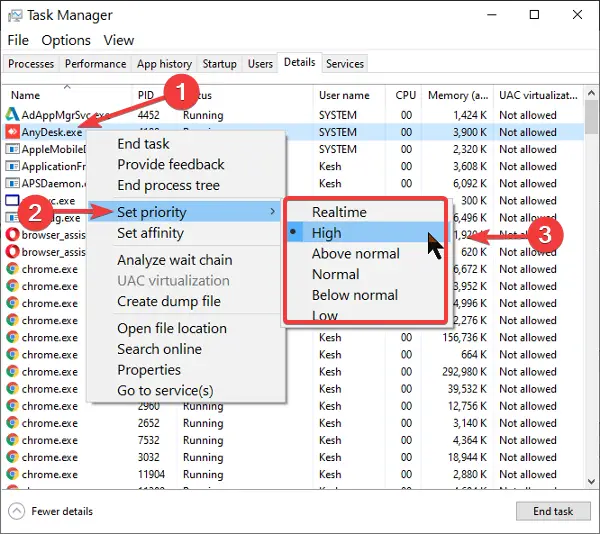
আপনার কম্পিউটারে একাধিক প্রোগ্রাম চলমান থাকলে, সম্ভবত স্টিম ধীর হয়ে যাবে এবং গেমের আনপ্যাকিং প্রক্রিয়াও হবে। সুতরাং, যদি পরিস্থিতি প্রযোজ্য হয়, আপনি বাষ্প প্রক্রিয়ার জন্য উচ্চ অগ্রাধিকার সেট করতে পারেন এবং এটি কাজ করে কিনা তা দেখতে পারেন। এটি করার জন্য এখানে পদক্ষেপগুলি রয়েছে:
- প্রথমত, নিশ্চিত করুন যে স্টিম অ্যাপটি আপনার কম্পিউটারে চলছে এবং টাস্ক ম্যানেজার চালু করতে Ctrl+Shift+Esc শর্টকাট কী টিপুন।
- এর পরে, প্রসেস ট্যাবে, স্টিম প্রোগ্রামে ডান-ক্লিক করুন এবং প্রদর্শিত ডান-ক্লিক প্রসঙ্গ মেনু থেকে, নির্বাচন করুন বিস্তারিত যান বিকল্প
- এরপরে, বিস্তারিত ট্যাবে স্টিম প্রক্রিয়ার উপর ডান-ক্লিক করুন এবং ক্লিক করুন অগ্রাধিকার > উচ্চ প্রসঙ্গ মেনু থেকে বিকল্প।
- অবশেষে, টাস্ক ম্যানেজার থেকে প্রস্থান করুন এবং সমস্যাটি ঠিক হয়েছে কিনা তা পরীক্ষা করতে বাষ্পে যান।
যদি সমস্যাটি এখনও একই থাকে, তাহলে সমস্যার সমাধান করতে পরবর্তী সমাধানটি ব্যবহার করুন।
4] Depotcache ফোল্ডারে ফাইলগুলি সাফ করুন
সমস্যা সমাধানের জন্য আপনি যা করতে পারেন তা হল স্টিম ডিপোক্যাশ ফোল্ডারটি মুছে ফেলা। স্টিম ইনস্টলেশন ডিরেক্টরির এই ফোল্ডারটি অপ্রয়োজনীয় স্থান গ্রহণ করে অস্থায়ী ফাইল সংরক্ষণ করতে পারে। সুতরাং, এই ফোল্ডারটি সাফ করা আপনাকে বাষ্পে গেমগুলির আনপ্যাকিং প্রক্রিয়াটিকে দ্রুততর করতে সহায়তা করবে। আপনি কীভাবে এটি করতে পারেন তা এখানে:
প্রথমত, স্টিম থেকে প্রস্থান করুন এবং টাস্ক ম্যানেজার ব্যবহার করে এর সাথে সম্পর্কিত সমস্ত কাজ বন্ধ করুন। এখন, Win+E ব্যবহার করে ফাইল এক্সপ্লোরার খুলুন এবং নিম্নলিখিত অবস্থানে নেভিগেট করুন:
- 64-বিট: C:\Program Files (x86)\Steam\depotcache
- 32-বিট: C:\Program Files\Steam\depotcache
বিঃদ্রঃ: উপরের ফোল্ডারের অবস্থান আপনার পিসিতে স্টিমের ইনস্টলেশন ডিরেক্টরির উপর নির্ভর করে পরিবর্তিত হতে পারে। সুতরাং, আপনি যে ডিরেক্টরিতে স্টিম ইনস্টল করেছেন সেখানে যান এবং সনাক্ত করুন ডিপোক্যাশ ফোল্ডার
ভিএলসি রঙ সমস্যা
এখন, Ctrl+A ব্যবহার করে উপরের ফোল্ডারের সমস্ত ফোল্ডার এবং ফাইল নির্বাচন করুন এবং তারপরে সেগুলি মুছুন।
একবার হয়ে গেলে, ফাইল এক্সপ্লোরার বন্ধ করুন এবং সমস্যার সমাধান হয়েছে কিনা তা পরীক্ষা করতে স্টিম চালু করুন।
যদি বাষ্প এখনও ধীরে ধীরে গেমগুলি আনপ্যাক করে তবে পরবর্তী সমাধানে যান।
পড়ুন: ঠিক করুন এই গেমটি খেলার জন্য স্টিম অবশ্যই চালু থাকতে হবে উইন্ডোজ পিসিতে ত্রুটি।
5] ত্রুটির জন্য আপনার ড্রাইভ পরীক্ষা করুন
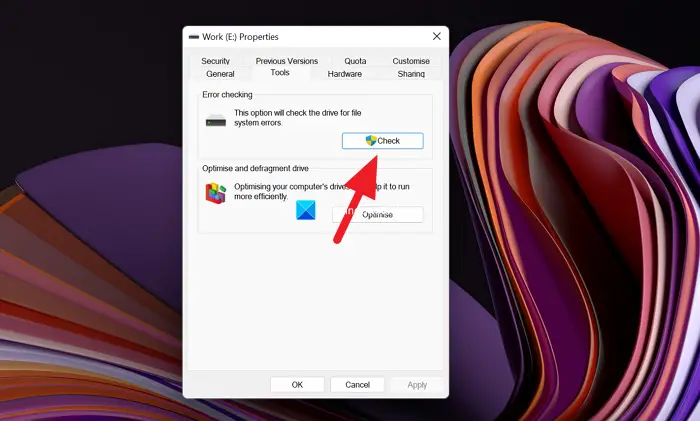
এই সমস্যাটি ফাইল সিস্টেম বা ড্রাইভ ত্রুটির কারণে হতে পারে। অতএব, যদি দৃশ্যটি প্রযোজ্য হয়, তাহলে এই সমস্যাটি সমাধান করতে আপনার ড্রাইভে খারাপ সেক্টর, লজিক্যাল ত্রুটি এবং ফাইল সিস্টেমের দুর্নীতির সমাধান করতে উইন্ডোজের অন্তর্নির্মিত ডিস্ক ত্রুটি চেকিং টুল ব্যবহার করুন। এখানে অনুসরণ করার নির্দেশাবলী রয়েছে:
- প্রথমে, ফাইল এক্সপ্লোরার খুলতে Win+E টিপুন।
- এখন, ড্রাইভটি সনাক্ত করুন যেখানে আপনি এই পিসির অধীনে স্টিম (ডিফল্টভাবে সি ড্রাইভ) ইনস্টল করেছেন।
- এরপরে, ড্রাইভে ডান-ক্লিক করুন এবং নির্বাচন করুন বৈশিষ্ট্য উপস্থিত প্রসঙ্গ মেনু থেকে বিকল্প।
- এর পরে, যান টুলস ট্যাব এবং টিপুন চেক করুন ত্রুটি পরীক্ষা বিভাগের অধীনে বোতাম।
- প্রক্রিয়াটি শেষ হয়ে গেলে, স্টিম খুলুন এবং দেখুন সমস্যাটি চলে গেছে কিনা।
আপনিও ব্যবহার করতে পারেন ডিস্ক ইউটিলিটি চেক করুন (CHKDSK) উইন্ডোজ 11/10 এ ফাইল সিস্টেমের ত্রুটিগুলি ঠিক করার জন্য কমান্ড।
6] HDD ডিফ্র্যাগ করুন বা SSD অপ্টিমাইজ করুন
আপনি যদি একটি HDD (হার্ড ডিস্ক ড্রাইভ) ব্যবহার করেন তবে এটি একটি ফাইল সিস্টেম ফ্র্যাগমেন্টেশন সমস্যা হতে পারে যা ডিস্কের রিড এবং রাইট কর্মক্ষমতাকে খারাপ করছে। এবং এইভাবে, বাষ্পে আনপ্যাকিং প্রক্রিয়াকে প্রভাবিত করে। অতএব, যদি দৃশ্যটি প্রযোজ্য হয়, আপনি যেকোনো একটি ব্যবহার করে আপনার HDD ডিফ্র্যাগমেন্ট করতে পারেন এই বিনামূল্যে ডিফ্র্যাগমেন্টেশন সফ্টওয়্যার এবং দেখুন এটি স্টিমের গেম আনপ্যাক করার গতি উন্নত করতে সাহায্য করে কিনা।
অন্যদিকে, আপনি যদি একটি SSD (সলিড স্টেট ড্রাইভ) ব্যবহার করেন তবে আপনি এটির পারফরম্যান্স সমস্যা সমাধানের জন্য এটিকে অপ্টিমাইজ করতে পারেন। এর জন্য, ফাইল এক্সপ্লোরার খুলুন, এই পিসিতে যান, আপনার এসএসডি-তে ডান-ক্লিক করুন এবং নির্বাচন করুন বৈশিষ্ট্য বিকল্প এখন, যান টুলস ট্যাব এবং ক্লিক করুন অপ্টিমাইজ করুন অপ্টিমাইজ এবং ডিফ্র্যাগমেন্ট ড্রাইভ বিকল্পের অধীনে বোতাম। স্টিমে আনপ্যাকিং প্রক্রিয়ায় কোনো উন্নতি হয়েছে কিনা দেখুন।
দেখা: ঠিক করুন আপডেট করার জন্য স্টিম অনলাইন হতে হবে উইন্ডোজ পিসিতে ত্রুটি।
7] SSD তে আপগ্রেড করুন
যদি আপনি একটি HDD ব্যবহার করেন, এটি একটি SSD-এ স্যুইচ করার পরামর্শ দেওয়া হয়। এটি দ্রুত, শক্তি এবং শক্তি সাশ্রয়ী, এবং একটি HDD এর তুলনায় আরও বেশ কিছু সুবিধা রয়েছে। সুতরাং, HDD থেকে SSD-এ আপগ্রেড করা আপনাকে সমস্যাটি সমাধান করতে সহায়তা করবে।
আশা করি এটা কাজে লাগবে!
কেন আমার গেমগুলি বাষ্পে ধীর গতিতে চলছে?
স্টিমে গেমের পারফরম্যান্সকে প্রভাবিত করতে পারে এমন একাধিক কারণ রয়েছে। স্লো ডিস্কের গতি, অপর্যাপ্ত র্যাম, সিপিইউ ওভারহিটিং এবং আপনার পিসিতে চলমান অনেকগুলি অপ্রয়োজনীয় প্রোগ্রাম এই সমস্যার কিছু সাধারণ কারণ। গেমগুলি ধীরগতিতে চলতে পারে বা স্টিমে পিছিয়ে যেতে পারে যদি তাদের গেমের ফাইলগুলি দূষিত বা অনুপস্থিত থাকে।
এখন পড়ুন: উইন্ডোজ পিসিতে বাষ্প ধীর গতিতে বা পিছিয়ে চলছে .















